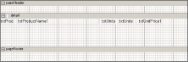ActiveReportsでは、ローカルコンピュータのサンプルデータベースの場所に基づいて、レポートのデータソースを実行時に変更できます。
このトピックでは、以下のタスクを行います。
- Visual StudioプロジェクトにActiveReportを追加する
- レポートをデザイン時のデータソースに接続する
- レポートのレイアウトを作成する
- データベースへのパスを設定する
- 実行時にデータソースを変更するためにコードを追加する
- データ接続を切るためにコードを追加する
- レポートを表示する
メモ: このチュートリアルはNWindデータベース(Nwind.mdb)を使用しています。使用にはNorthWindデータベース(..\ActiveReportsNET14\Samples\Data)へのアクセス権限が必要です。
チュートリアルを完了すると、次のレポートが作成されます。
デザイン時のレイアウト
実行時のレイアウト
Visual StudioプロジェクトにActiveReportを追加する
- Visual Studioで新規プロジェクトを開きます。
- [プロジェクト]メニューから[新しい項目の追加]を選択します。
- [新しい項目を追加]ダイアログから[ActiveReports 14.0 セクションレポート(コード)]を選択し、名前を「rptModifyDS」に変更します。
- [追加]ボタンをクリックします。
詳細については、「クイックスタート」を参照してください。
レポートをデザイン時のデータソースに接続する
ヒント: 実行時にデータソースを変更しても、デザイン時に設定したデータソースを使用して[レポートエクスプローラ]からレポート上にバウンドフィールドをドラッグすることができます。
- detailセクションで、データソースアイコンをクリックします。
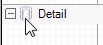
- [レポートデータソース]ダイアログで、[OLE DB]タブの[接続文字列]の横にある[作成]ボタンをクリックします。
- [データリンクプロパティ]ウィンドウで、[プロバイダー]に[Microsoft Jet 4.0 OLE DB Provider]を選択し、「次へ」ボタンをクリックし、[接続]タブへ移動します。
- データベースを参照するには<...>をクリックし、Nwind.mdbへのアクセスパスを参照します。アクセスパスを選択したら、[開く]をクリックします。
- [接続のテスト]をクリックし、データベースとの接続が成功したかどうかをチェックします。
- [OK]をクリックし、[データリンクプロパティ]ウィンドウを閉じ、[レポートデータソース]ダイアログに戻ります。接続文字列が自動的に表示されることを確認します。
-
[OLE DB]タブの[クエリ]フィールドに次のSQLクエリを入力します。
SQLクエリ コードのコピーSELECT * FROM Products - [OK]をクリックします。
レポートのレイアウトを作成する
- レポートのデザイナ面にあるdetailセクションを選択し、[プロパティ]ウィンドウからCanShrinkプロパティを「True」に設定します。
- [レポートエクスプローラ]で、[フィールド]ノードを展開し、[バウンドフィールド]ノードを展開します。以下のフィールドをdetailセクションにドラッグし、各テキストボックスのプロパティを以下のように設定します。
TextBox1 (ProductID)
プロパティ名 プロパティの値 Location 0, 0 in Size 0.5, 0.2 in TextBox2 (ProductName)
プロパティ名 プロパティの値 Location 0.6, 0 in Size 2.8, 0.2 in TextBox3 (UnitsInStock)
プロパティ名 プロパティの値 Location 3.5, 0 in Size 0.5, 0.2 in Alignment Right TextBox4 (UnitsOnOrder)
プロパティ名 プロパティの値 Location 4.1, 0 in Size 0.5, 0.2 in Alignment Right TextBox5 (UnitPrice)
プロパティ名 プロパティの値 Location 4.7, 0 in Size 0.9, 0.2 in Alignment Right OutputFormat Currency
データベースへのパスを設定する
メモ: 次の手順は、レジストリ配下にパスが格納されている事を前提にしています。
- rptModifyDSのデザイナウィンドウを右クリックし、[コードの表示]を選択してレポートのコードを表示します。
- レジストリからサンプルデータベースへのパスを取得するために、以下のコードを追加します。
Visual Basic
Visual Basicコード (コードの先頭に張り付けます) コードのコピーImports Microsoft.Win32
Visual Basicコード (レポートクラス内に貼り付けます) コードのコピーPrivate Function getDatabasePath() As String Dim regKey As RegistryKey regKey = Registry.LocalMachine regKey = regKey.CreateSubKey("SOFTWARE\GrapeCity\ActiveReports 14") getDatabasePath = CType(regKey.GetValue(""), String) End FunctionC#
C#コード (コードの先頭に貼り付けます) コードのコピーusing Microsoft.Win32;
C#コード (レポートクラス内に貼り付けます) コードのコピーprivate string getDatabasePath() { RegistryKey regKey = Registry.LocalMachine; regKey = regKey.CreateSubKey("SOFTWARE\\GrapeCity\\ActiveReports 14"); return ((string)(regKey.GetValue(""))); }
実行時にデータソースを変更するためにコードを追加する
実行時にデータソースを変更します。
- rptModifyDSのデザイナ面のグレーの領域をダブルクリックします。ReportStartイベントのイベント処理メソッドを作成します。
- 実行時にデータソースを変更するために、以下のコードを追加します。
Visual Basic
Visual Basicコード (ReportStartイベントの上に貼り付けます) コードのコピーDim conn As System.Data.OleDb.OleDbConnection Dim reader As System.Data.OleDb.OleDbDataReader
Visual Basicコード (ReportStartイベント内に貼り付けます) コードのコピーDim dbPath As String = getDatabasePath() Dim connString As String = "Provider=Microsoft.Jet.OLEDB.4.0;Data Source=" + dbPath + "\\NWIND.mdb" conn = New System.Data.OleDb.OleDbConnection(connString) Dim cmd As New System.Data.OleDb.OleDbCommand("SELECT * FROM Products WHERE UnitPrice = 1540", conn) conn.Open() reader = cmd.ExecuteReader() Me.DataSource = readerC#
C#コード (ReportStartイベントの上に貼り付けます) コードのコピーprivate static System.Data.OleDb.OleDbConnection conn; private static System.Data.OleDb.OleDbDataReader reader;
C#コード (ReportStartイベント内に貼り付けます) コードのコピーstring dbPath = getDatabasePath(); string connString = "Provider=Microsoft.Jet.OLEDB.4.0;Data Source=" + dbPath + "\\NWIND.mdb"; conn = new System.Data.OleDb.OleDbConnection(connString); System.Data.OleDb.OleDbCommand cmd = new System.Data.OleDb.OleDbCommand("SELECT * FROM Products WHERE UnitPrice = 1540", conn); conn.Open(); reader = cmd.ExecuteReader(); this.DataSource = reader;
データ接続を切るためにコードを追加する
Visual Basic
- rptModifyDSのコードビューの上部左側にあるドロップダウンキーをクリックし、rptModifyDS イベントを選択します。
- コードビューの上部右側のドロップダウンキーをクリックし、ReportEndを選択し、レポートのReportEndイベントのイベント処理メソッドを作成します。
- ハンドラに以下のコードを追加し、データ接続を切ります。
Visual Basicコード (ReportEndイベント内に貼り付けます) コードのコピーreader.Close() conn.Close()
C#
- rptModifyDSの「デザイナ面」より、グレーの領域をクリックし、rptModifyDSを選択します。
- プロパティウィンドウにあるイベントアイコンをクリックし、レポートのイベントの一覧を表示します。
- ReportEndイベントをダブルクリックし、レポートのReportEndイベントのイベント処理メソッドを作成します。
- ハンドラに以下のコードを追加し、データ接続を切ります。
C#コード (ReportEndイベント内に貼り付けます) コードのコピーreader.Close(); conn.Close();
レポートを表示する
関連トピック